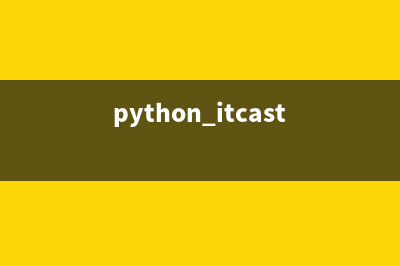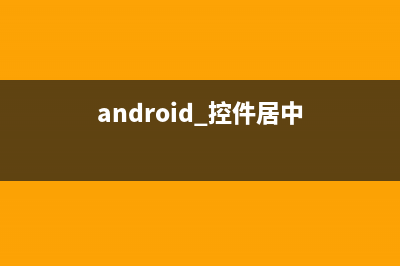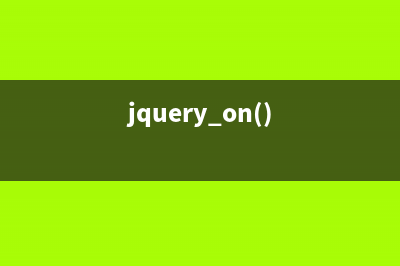位置: 编程技术 - 正文
彻底卸载win8自带的metro应用的方法(win8卸载软件在哪里卸载)
编辑:rootadmin推荐整理分享彻底卸载win8自带的metro应用的方法(win8卸载软件在哪里卸载),希望有所帮助,仅作参考,欢迎阅读内容。
文章相关热门搜索词:win8.1如何卸载软件,win8卸载软件在哪里卸载,win8卸载程序,win8系统软件卸载,卸载win8系统,win8系统软件卸载,win8卸载程序,win8卸载程序,内容如对您有帮助,希望把文章链接给更多的朋友!
Win8发布已经有些时日了,很多用户也都渐渐适应了win8。初次安装win8时,在开始菜单中,win8自带有一部分应用,但是有些应用我们用不到,就想要卸载。虽然我们在开始菜单中卸载了,但实际上它们仍未彻底删除,而是存放在C:Program FilesWindowsApps文件夹中,这个文件夹需要提升权限才可以进行读写操作,那么如何简单的彻底卸载那些应用呢?
1、首先,在开始菜单中,找到我们想要卸载的应用,这里就以“地图”为例。在“地图”图标上单击右键,下方出现菜单,如下图所示:
2、左键点击下方菜单中的“卸载”,点击后会弹出确认窗口,点击“卸载”即可,如下图所示:
3、此时,应用“地图”就从开始菜单中消失了。将鼠标移向左下角,单击右键,在弹出的快捷窗口中点击“命令提示符(管理员)”,如下图所示:
4、打开命令提示符窗口后,我们输入命令“DISM.exe /Online /Get-ProvisionedAppxPackages”(不包括引号,下同),回车,如下图所示:

5、其中,我们找到对应“地图”的详细信息(根据卸载的应用找到对应的信息),如下图所示:
6、记录下(可在命令提示符中“右键-标记-回车”进行复制)该程序包名称,继续输入命令“DISM.exe /Online /Remove-ProvisionedAppxPackage /PackageName:Microsoft.BingMaps_1.2.0._x__8wekyb3d8bbwe”(按照命令内容,替换相应程序包名称),如下图所示:
7、输入无误后,回车,系统就会自动删除相应内容,如下图所示:
8、如果想要验证一下是否删除,可按照步骤4重复操作,其中已经找不到已删除应用的相应信息了。
Win8系统常见的鼠标操作与对应的键盘快捷键 Win8系统常见的鼠标操作方式与之前几代Windows系统有一些不同,主要是由于Win8加入了全面的触控支持,因此某些鼠标操作方式被赋予新的意义。之前我
Win8系统3种转到开始屏幕的方法 Win8系统的开始屏幕是默认开机启动后显示的第一界面,而且这也是展示Metro应用的主要位置。可以说开始屏幕是Win8系统的一大特色,那么我们有几种方
win8.1应用商店出现错误代码0X怎么办? 很多机子在新装了windows8.1系统后,用微软自带应用商店安装软件时会出现错误代码0X,不能安装软件。如下图:这让很多机油很是困惑。其实亲们
标签: win8卸载软件在哪里卸载
本文链接地址:https://www.jiuchutong.com/biancheng/367937.html 转载请保留说明!